由于win10的cmd命令行实在太难用,于是今天安了个cmder玩玩
打开后出现问题:

话不多说,解决方法:
原因所在 :环境变量里的path配置的问题
 根据错误提示
根据错误提示
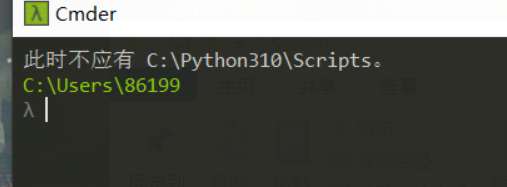
发现错误信息在被框住的这一行,然后调试了半天看了许多文章终于知道为何报错

用cmder时path路径下不能有分号;!!!
为了取消使用分号,先把圈住的这一行拿出来放到文本编辑器中,如下:
 将他们全部去除分号;后得到如下:
将他们全部去除分号;后得到如下:
 然后将这几行分别复制粘贴到path环境下
然后将这几行分别复制粘贴到path环境下

## 确定之后重新打开cmder命令行
 嘿嘿,报错消失,任务完美解决~
嘿嘿,报错消失,任务完美解决~
[查阅了些许文章,就不一一列举了,下面这个老哥写的很不错,不过本文这个错误只与path路径下分号;有关,和反斜杠\无关]
https://blog.csdn.net/poem_qianmo/article/details/26048697?utm_source=tuicool&utm_medium=referral





















 179
179











 被折叠的 条评论
为什么被折叠?
被折叠的 条评论
为什么被折叠?








